
FFmpeg Batch AV Converter(FFmpeg增强工具)
v2.1.0 中文版- 软件大小:24.5 MB
- 更新日期:2020-03-23 09:25
- 软件语言:简体中文
- 软件类别:媒体其它
- 软件授权:免费版
- 软件官网:待审核
- 适用平台:WinXP, Win7, Win8, Win10, WinAll
- 软件厂商:

软件介绍 人气软件 下载地址
FFmpeg Batch AV Converter是FFmpeg的前端软件,顾名思义,该程序可以帮助您对视频/音频文件进行批量编码处理,在功能上,其具备了批量处理、流多路传输、批量处理字幕、批量URL四大功能模块,每个模块具有独立的操作界面,您可以快速进行处理,在批量处理界面下,其提供了丰富的预设供用户进行选择,而且提供了录制屏幕、修剪文件、合并文件、视频淡入、视频淡出、音频淡入、音频淡出等多种工具,以全面满足您的处理需求,总的来说,FFmpeg Batch AV Converter为您带来了一套FFmpeg增强方案,有需要的朋友赶紧下载吧!
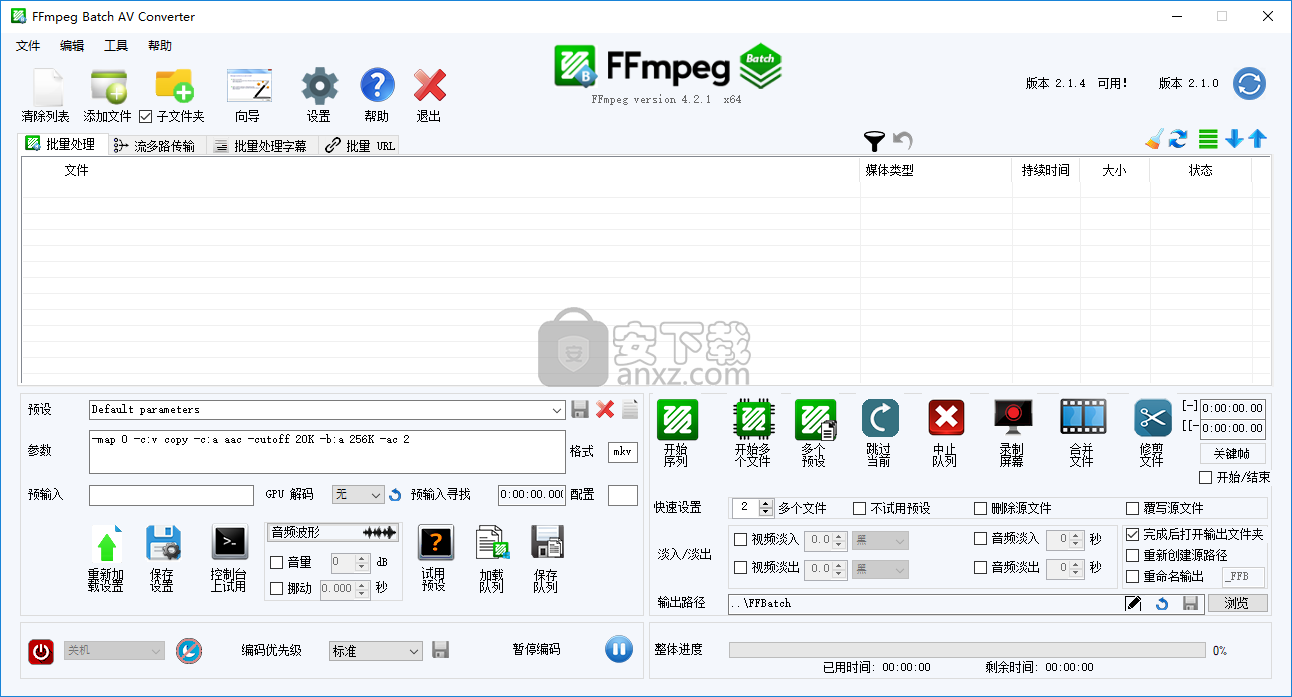
软件功能
音频波形:在所选文件的新窗口中生成图形波形。
音量:将音频音量提高所选的dBs。请记住,在这种情况下,无法使用音频流副本。
挪动:移动音轨以与视频同步。
批量字幕处理,此功能可在添加的视频文件的同一文件夹中搜索具有相同名称的 SRT、ASS 或 IDX 文件。您可以使用“浏览”按钮为字幕选择其他文件夹。不要将字幕文件直接添加到文件列表视图中,因为字幕是根据视频文件名自动搜索的。如果字幕文件名与视频名称不匹配,可以通过双击“文件视频”项来添加。MP4 有一定的限制(不能设置默认字幕曲目,也不支持 VobSub 字幕)。对于任何语言,建议使用 UTF-8 或 Unicode 文本字幕。
按顺序开始:开始使用选定的参数和输出格式一次处理所有排队的文件。这是视频编码的选择。在开始真正编码之前,使用第一个文件尝试FFmpeg参数,并且将弹出任何错误(错误的参数,格式等),并且中止队列处理。这种尝试在极少数情况下可能会出现问题,因此可以在``设置''面板上将其禁用。o每个任务都将显示进度(%),平均比特率和估计的输出大小。o编码开始后可以即时添加或删除排队的文件。
多文件:开始同时处理多个文件,从而限制了以下最大文件数。最大数量是CPU线程数。建议将其用于音频,因为它可以模拟音频库中通常缺少的多线程功能。对于视频编码,不建议使用它,因为视频库已经是多线程兼容的,并且可能使计算机非常慢,而没有速度提高。
多个预设:只需一步,即可使用多达三个不同的预设顺序编码文件。进度信息将取决于每个预设参数。•跳过当前:在顺序处理中,中止当前文件编码并继续。
软件特色
批处理日志:每次顺序处理都会将ffmpeg输出保存在文本文件中,可以在此处查看/保存。 仅保留最后一个日志。 您可以在设置面板上禁用日志保存。
预输入:在此处输入在输入文件之前使用的所有必需ffmpeg参数。预输入参数未保存在预设中。
预输入查找:设置-ss预输入参数以方便快速查找以在选定时间开始处理的便捷方法。
配置版本:它允许为当前设置指定版本号。
尝试预设:使用选定的输入文件以及当前参数和输出格式运行测试。 它将在包含任何ffmpeg错误信息的新窗口中显示结果。
在FFmpeg控制台上尝试:在命令行中打开ffmpeg。 您可以在“设置”面板中进行选择,以将当前参数和文件名传递给ffmpeg控制台,或仅显示ffmpeg控制台版本。
加载队列文件:加载先前保存的具有队列状态和参数信息的队列文件(.ffq)。•保存队列:保存当前 队列状态,包括项目状态,运行时设置和输出路径。
安装方法
1、下载并解压安装包,双击安装程序进入FFmpeg Batch AV Converter安装向导,单击【next】。
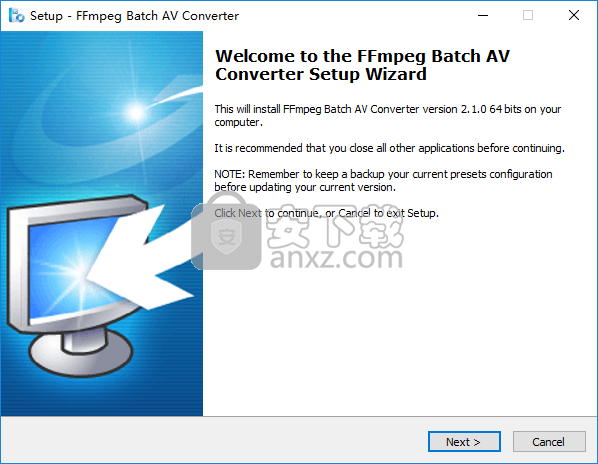
2、阅读最终用户许可协议,勾选【I accept the agreement】的选项,然后进入下一步的安装。
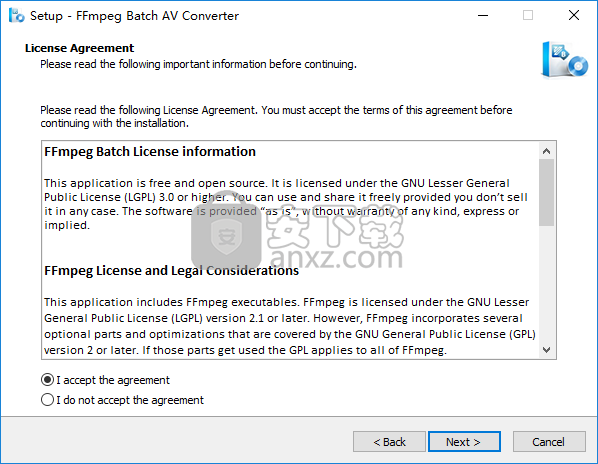
3、选定安装位置,可以选择默认的C:\Program Files\EibolSoft\FFmpeg Batch AV Converter。
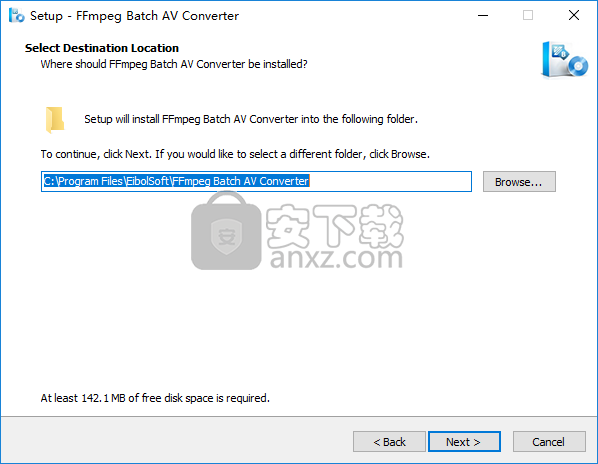
4、选择开始菜单文件夹,用户可以选择默认的Eibolsoft\FFmpeg Batch AV Converter。
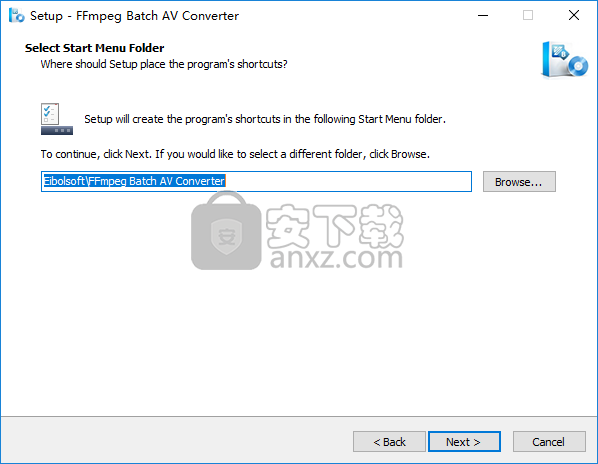
5、选择附加任务,勾选Create a desktop shortcut创建桌面快捷图标的选项。
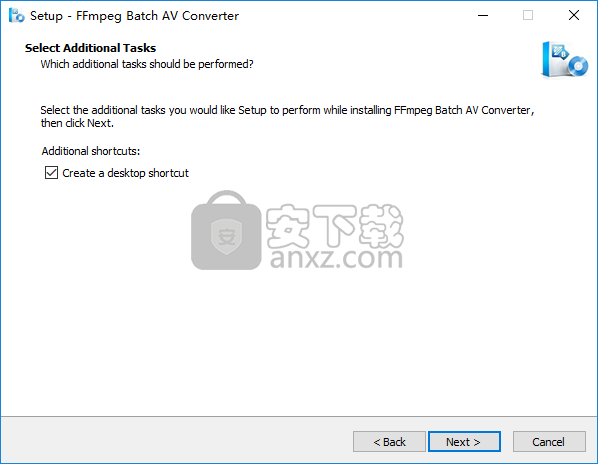
6、准备安装,点击【install】开始进行安装。
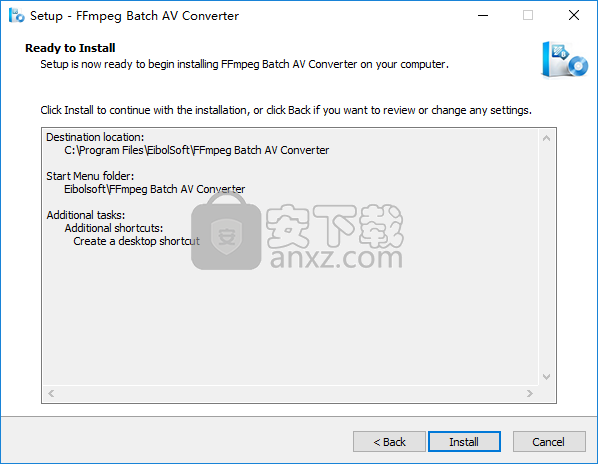
7、弹出如下的FFmpeg Batch AV Converter安装成功的提示,单击【finish】完成安装。
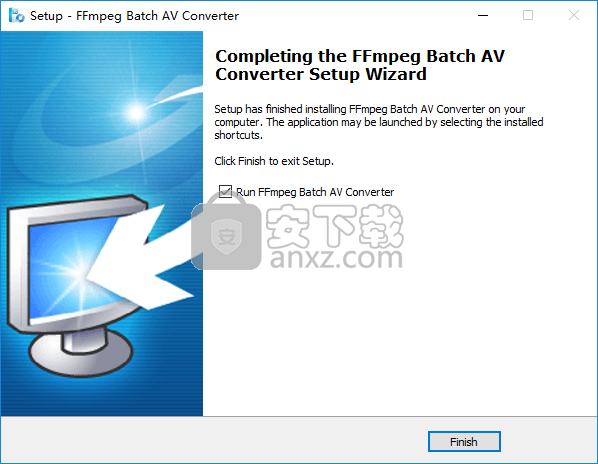
8、打开补丁文件夹,将其中的补丁文件“FFBatch.exe”复制到软件的安装目录,默认路径为C:\Program Files\EibolSoft\FFmpeg Batch AV Converter。
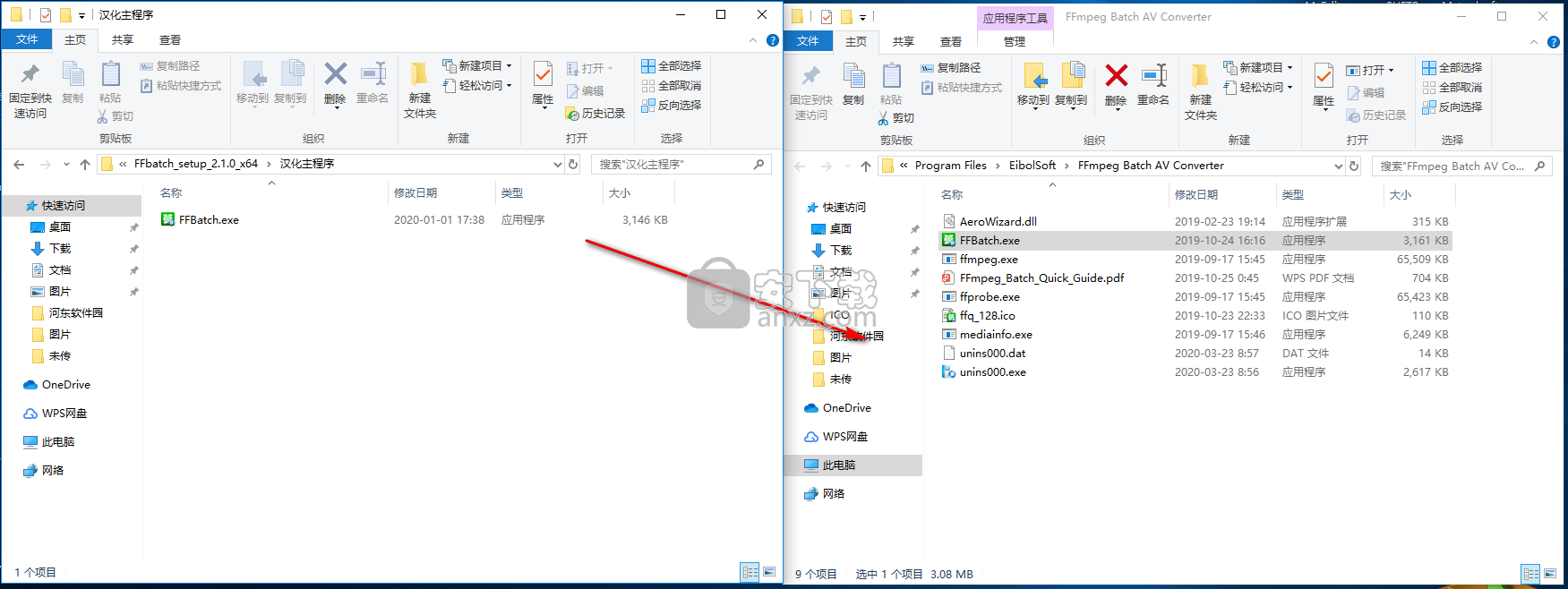
9、弹出如下的目标包含同名文件的提示,选择【替换目标中的文件】。
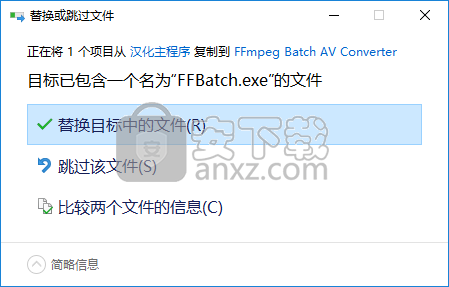
使用方法
1、运行FFmpeg Batch AV Converter,进入如下所示的批量处理主界面。
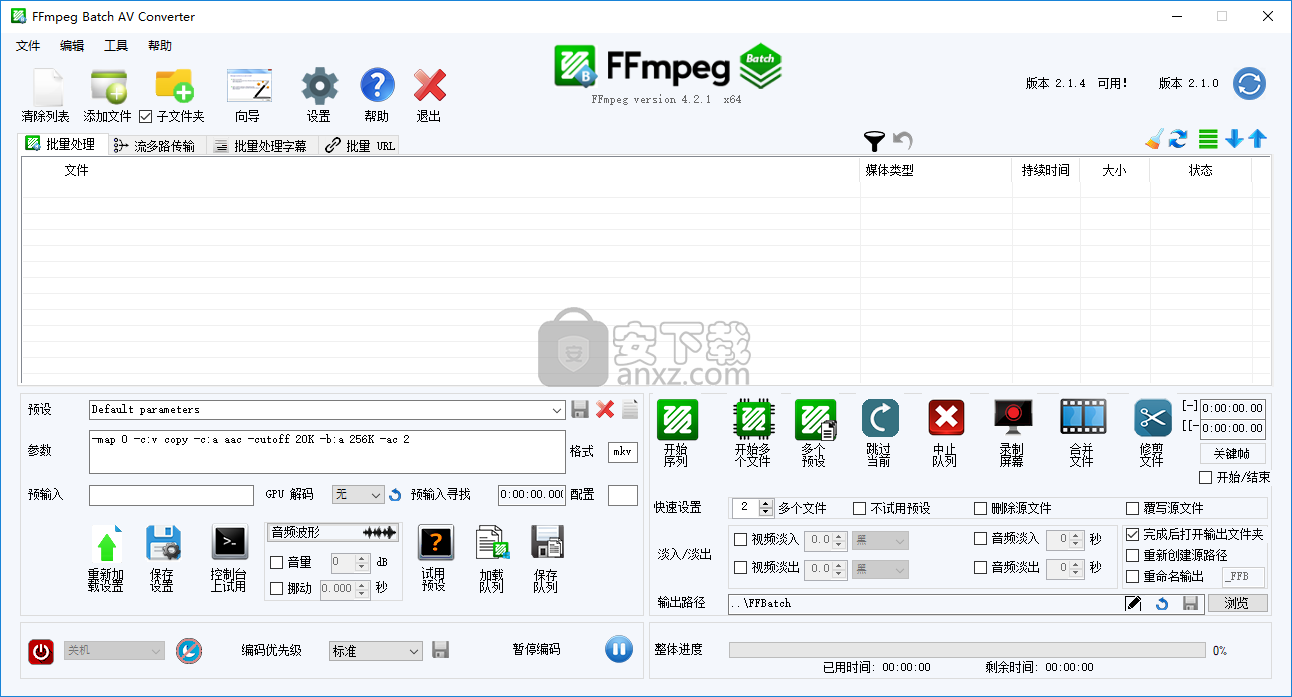
2、点击菜单栏上的【文件】按钮,然后选择【添加文件】。
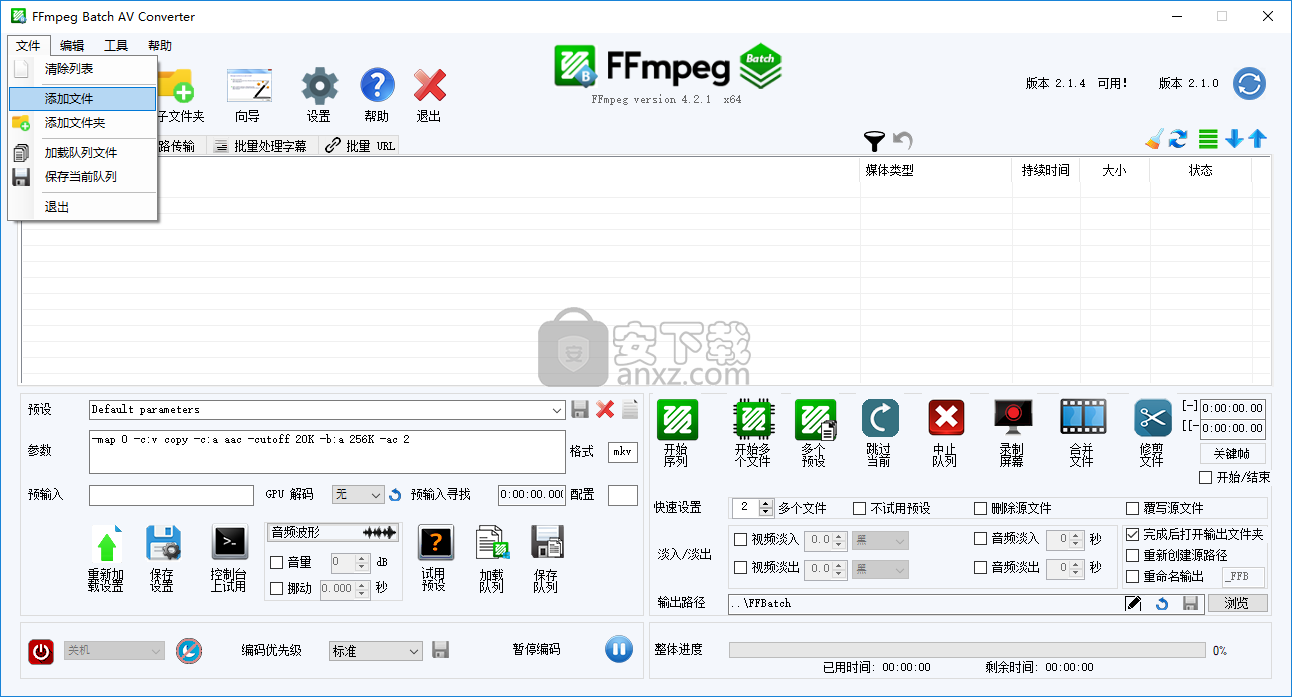
3、预设,内置了丰富的预设效果,您可以根据需要来选择。

4、提供了音频波形、音量调整、挪动等多种功能。
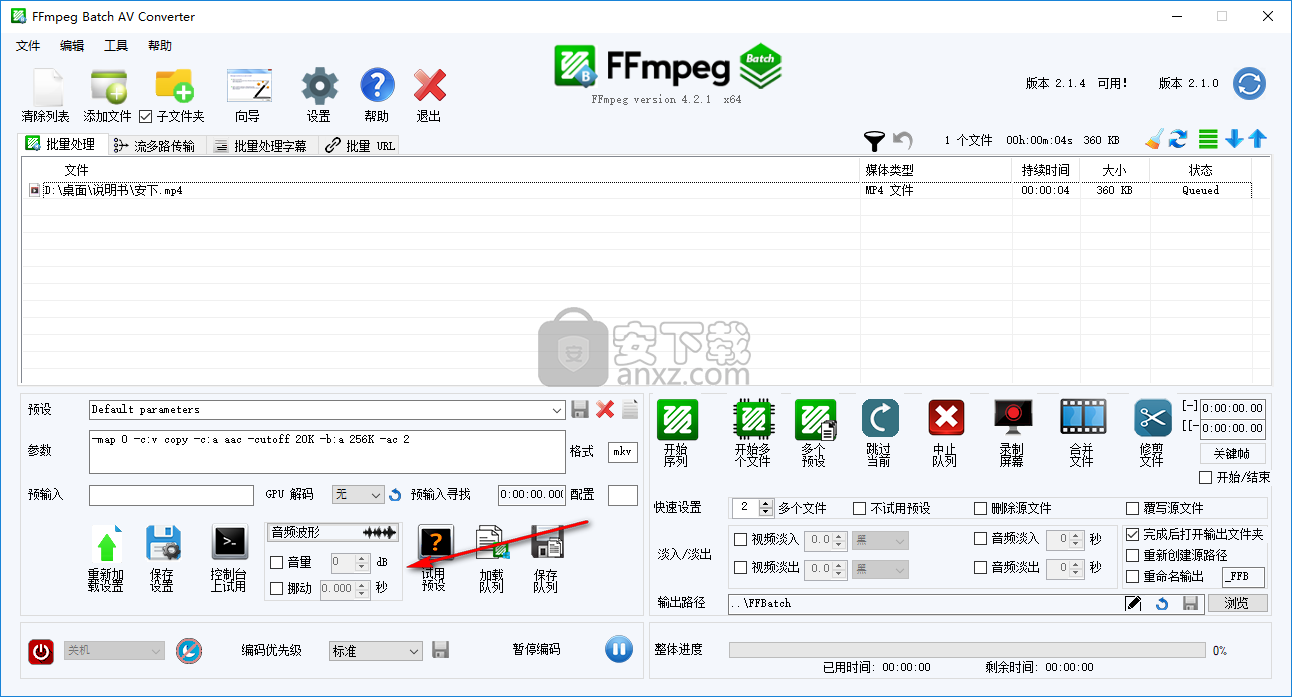
5、在快速设置中提供了多个文件、不试用预设、删除源文件、视频淡入、视频淡出等多种功能选项。
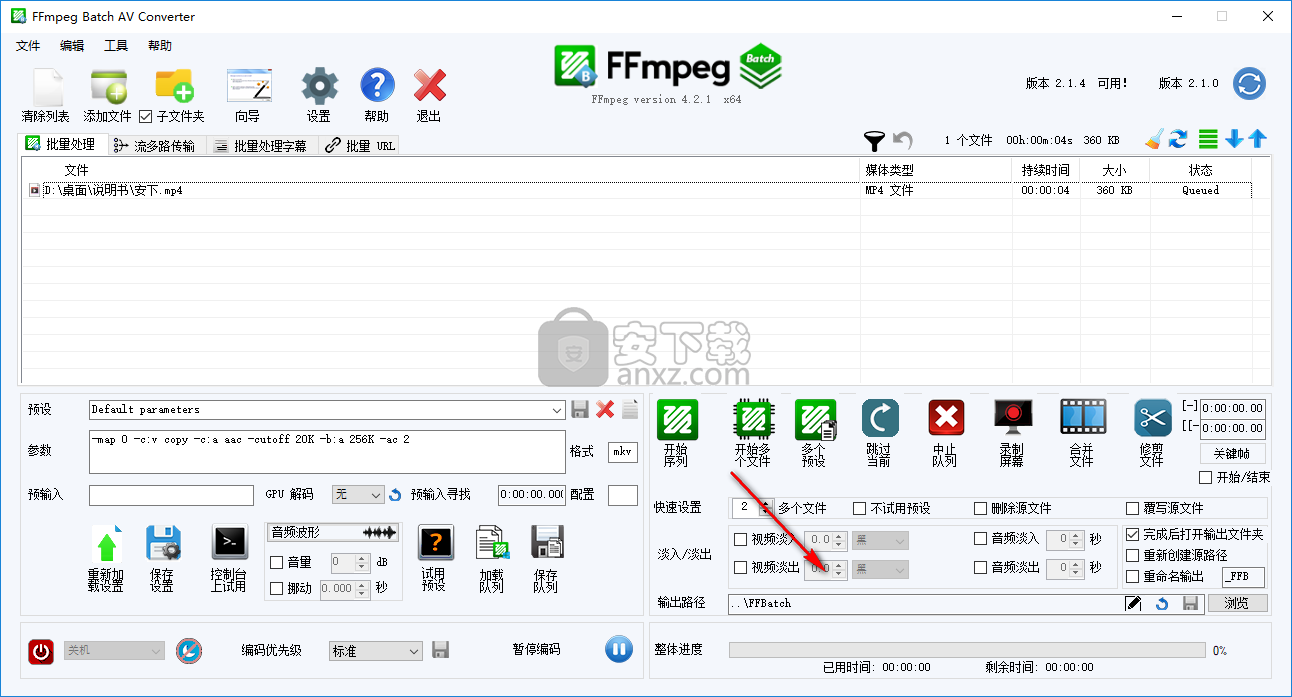
6、在工具栏中提供了录制屏幕、合并文件、修剪文件等多种工具。
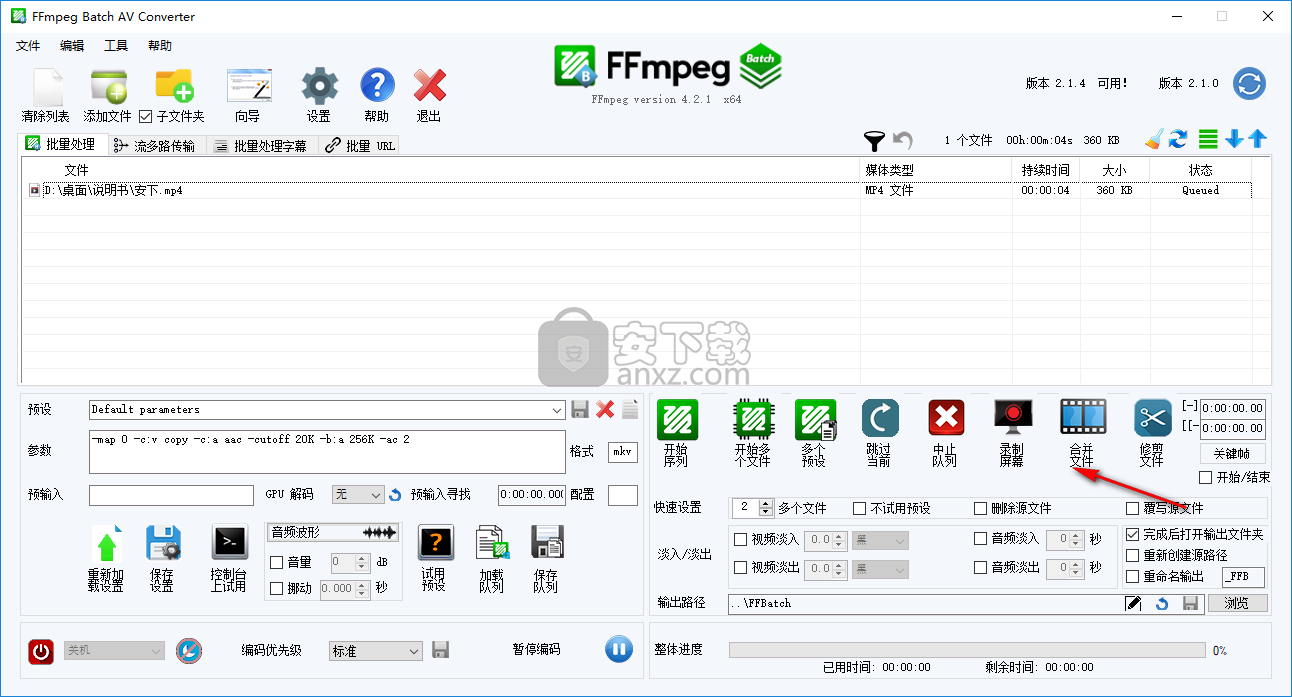
7、提供了开始序列、开始多个文件、多个预设功能。
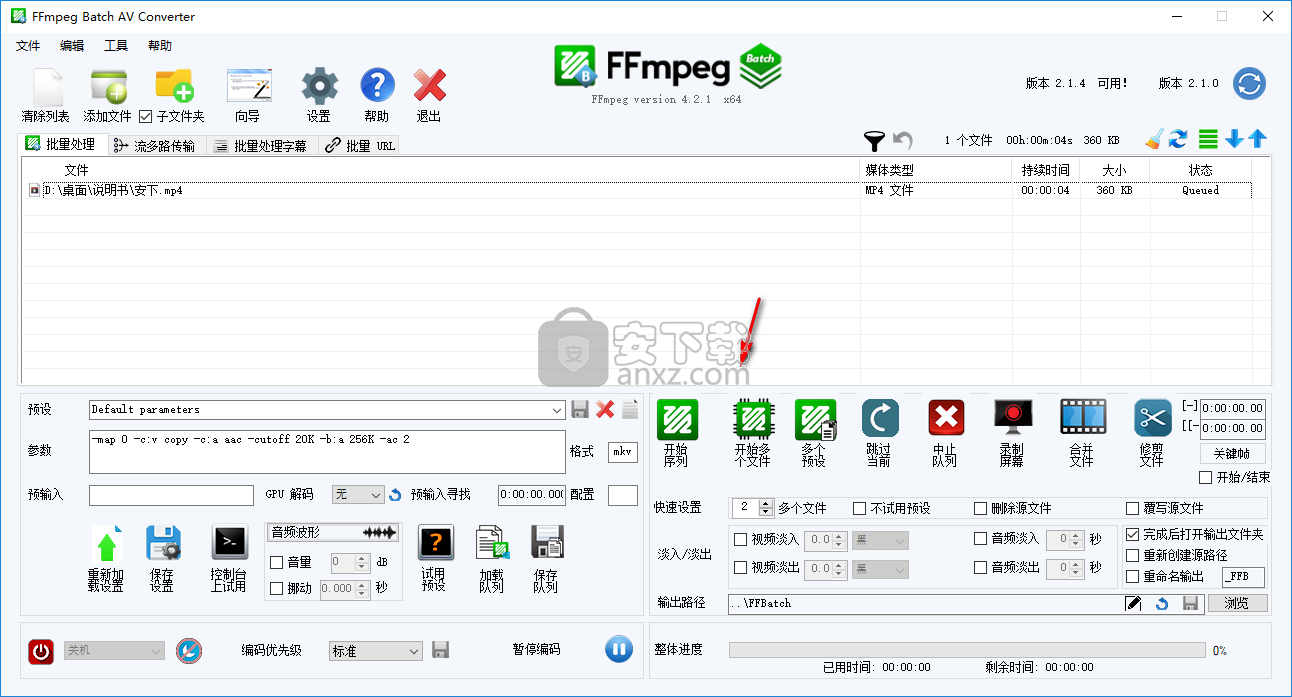
8、若不支持如何操作的用户还可以使用【向导】功能。
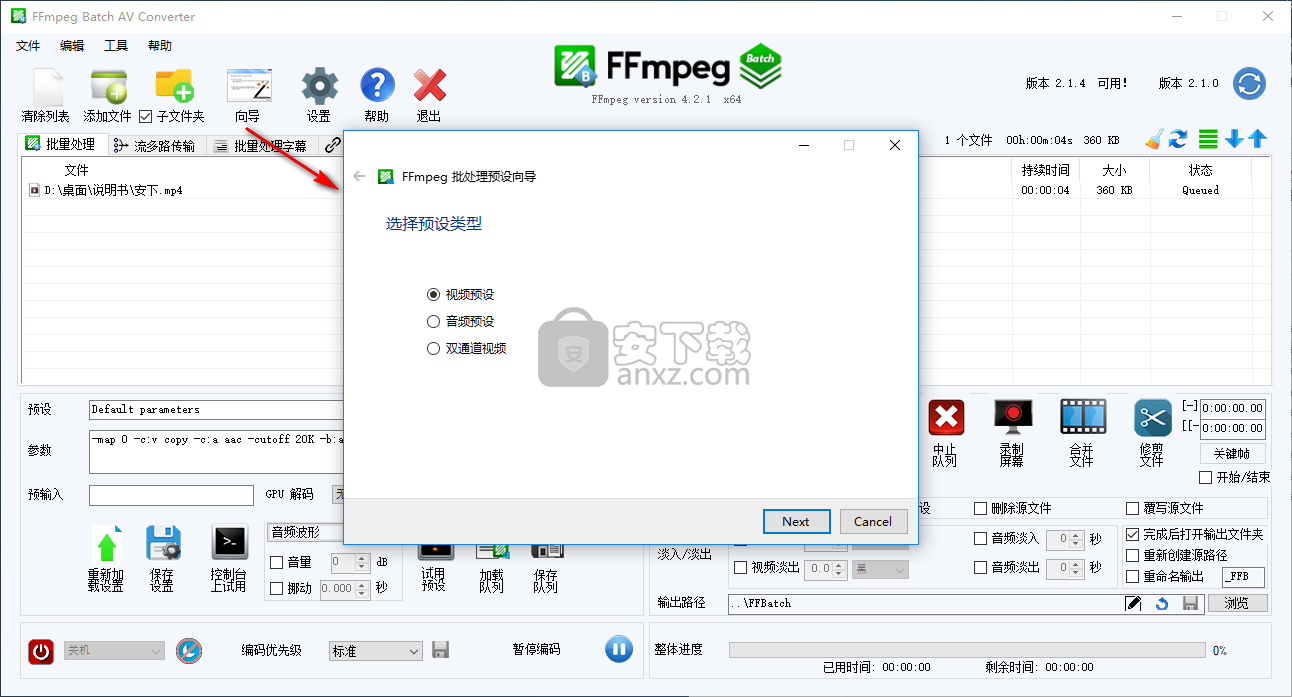
人气软件
-

微软HEVC视频扩展32位/64位WIN10版 4.01 MB
/简体中文 -

中航led控制软件 98.6 MB
/简体中文 -

压缩宝(ApowerCompress) 80.4 MB
/简体中文 -

musescore 110.0 MB
/简体中文 -

Avid Sibelius Ultimate 2019中文(西贝柳斯2019) 854.0 MB
/简体中文 -

多多直播 131.0 MB
/简体中文 -

音量放大软件(Sound Booster) 2.30 MB
/简体中文 -

PhotoScore 2018(乐谱扫描识别工具) 32.4 MB
/简体中文 -

HD2018_Simple(LED控制显示工具) 81.1 MB
/简体中文 -

蚁小二一键分发系统 84.6 MB
/简体中文


 网易CC直播 v3.22.74
网易CC直播 v3.22.74  酷狗繁星伴奏 7.42.1.1420
酷狗繁星伴奏 7.42.1.1420  酷狗直播伴侣 7.36.0.360
酷狗直播伴侣 7.36.0.360  小火花自媒体助手 0.15.2
小火花自媒体助手 0.15.2 








